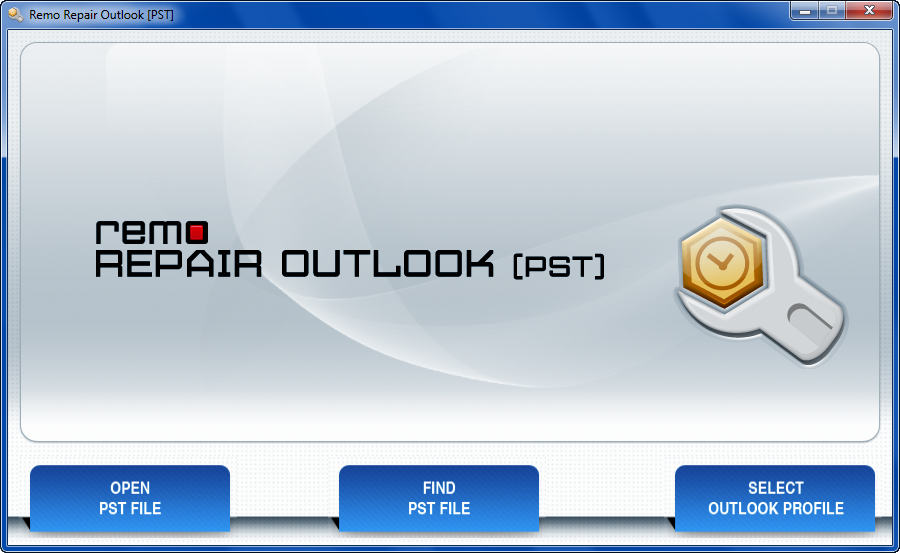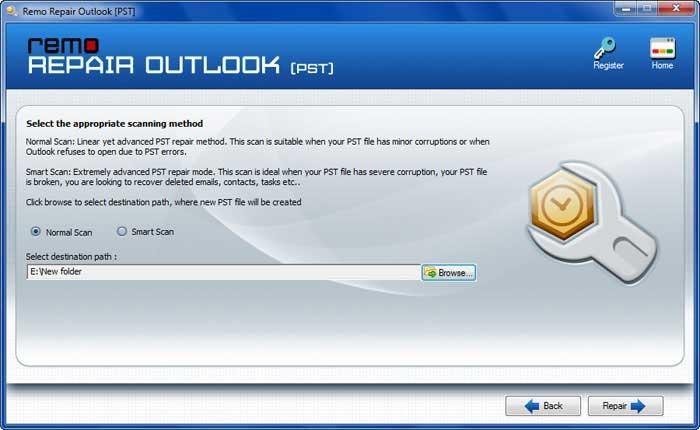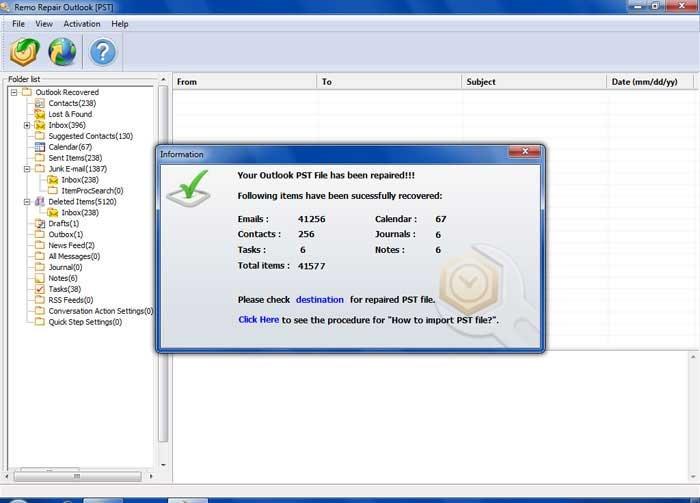Para usuários do Outlook, enviar e receber e-mails do Outlook para seus clientes ou equipe é certamente uma parte importante de suas tarefas diárias. Não importa a importância dos emails do Outlook para você, acidentalmente eles podem ser irritantes na caixa de entrada ou na pasta Enviados.
Se você excluiu os e-mails do Outlook, eis o que você deve fazer para recuperá-los do Microsoft Outlook.
Neste artigo, descubra o guia completo sobre como recuperar e-mails excluídos acidentalmente da pasta Excluída ou da lixeira do Outlook, dependendo do tipo de versão do Outlook. Aprenda também a recuperar e-mails excluídos permanentemente do Microsoft Outlook usando Remo Reparar Outlook Programas.
Como Recuperar Emails Excluidos do Outlook?
Descubra 2 métodos confiáveis diferentes para recuperar e-mails excluídos do Outlook usando
- Métodos manuais
- Remo Repair Outlook (PST) software
Remo Repair Outlook PST é um aplicativo amplamente preferido e altamente baixado para recuperar e-mails do Outlook excluídos permanentemente em apenas três cliques.
Método 1: Recuperar emails excluídos do Outlook manualmente
Quando você exclui um email da conta do Microsoft Outlook, o email excluído será movido para Deleted Item ou Trash pasta com base na versão do Outlook.
Utilize o método abaixo para recuperar emails excluídos do Outlook com base na sua versão do Outlook
Etapas para recuperar emails excluídos do Outlook
| Outlook version | Outlook 2019 | Outlook 2016 | Outlook 2013 | Outlook 2010 | Outlook 2007 | Outlook 2003 |
| Degrau 1 | Abra o Outlook e selecione Trash pasta | Abra o Outlook e selecione Deleted Items | Abra a caixa de correio e clique em Deleted Items | Inicie o Outlook e selecione Deleted Items | Inicie o Outlook e selecione a pasta de onde você excluiu o email do Outlook | Execute o programa Outlook e abra Deleted Items pasta |
| Degrau 2 | Localize e Right-click nos e-mails excluídos que você deseja recuperar e clique em Move opção | Selecione Folder no menu superior | Selecione Folder guia na parte superior e clique em Recover Deleted Items botão | Na navegação superior, clique em Recover Deleted Items botão | Em seguida, selecione Tools então, Recover Deleted Items | No Tools menu (na navegação superior) selecione Recover Deleted Items opção |
| Degrau 3 | Selecione os location folder em que você deseja restaurar os e-mails excluídos | Clique Recover Deleted Items | Agora, selecione seus e-mails do Outlook que foram excluídos acidentalmente | Selecione os emails excluídos do Outlook que você deseja restaurar e escolha Recover Selected Items | Todos os seus e-mails excluídos serão exibidos | Localize os emails excluídos que você deseja restaurar e clique Recover Selected Items opção |
| Degrau 4 | Agora, você pode acessar seus e-mails excluídos a partir das pastas onde você o moveu. | Selecione os e-mails que deseja restaurar e clique em Recover Selected Items | Acertar Recover Selected Items | Selecione a mensagem de e-mail necessária e pressione Recover Selected Items botão |
Depois de executar restaurar emails excluídos do Outlook na sua respectiva versão do Outlook. Você pode encontrar e-mails excluídos do Outlook em uma pasta de origem selecionada ou na pasta original, caso a pasta original seja excluída, você pode encontrá-los na Caixa de Entrada do Outlook.
Nota: Em alguns casos, talvez você não tenha encontrado seus e-mails do Outlook excluídos no Deleted Item ou Trash pasta.
Cenários possíveis em que você não pode localizar ou restaurar emails excluídos manualmente
Se você não conseguir encontrar ou localizar os emails excluídos do Outlook no diretório Deleted Items pasta ou Trash pasta, isso pode ser devido aos seguintes motivos.
- Você excluiu permanentemente um email usando Shift +Delete chaves
- Os e-mails do Outlook excluídos são removidos do Deleted Items ou Trash pasta
- Outlook Trash bin ou Deleted Items pasta está vazia.
- Se você ativou a opção chamada Empty Deleted Items folders when exiting Outlook, você não poderá encontrar os emails excluídos do Outlook depois de sair do aplicativo Microsoft Outlook.
- Os emails excluídos do Outlook podem desaparecer quando o Deleted items a pasta é removida após 30 dias. Portanto, após esse período, você não poderá recuperar e-mails excluídos do Outlook usando Recover Deleted Items opção.
Se você excluiu o arquivo OST, ele poderá ser reconstruído com a ajuda de métodos confiáveis. Da mesma forma, a recuperação de e-mails do Outlook excluídos permanentemente nunca foi tão fácil sem a ajuda dos métodos abaixo comprovados.
Como restaurar emails excluídos do Outlook não encontrados na pasta Recuperar itens excluídos?
Siga as instruções simples abaixo para recuperar emails excluídos do Outlook de Recover Deleted Items From Server se você não conseguir localizá-los em Deleted Items.
Abra o Outlook> clique em Home menu> selecione Recover Deleted Items From Server > Selecione os itens que deseja recuperar, selecione Restore Selected Items, e depois selecione OK.
Notas rápidas:
- Sua conta não suporta a recuperação de e-mails do Outlook ou outros itens que não estão presentes no Deleted Items E se Recover Deleted Items From Server comando não está disponível na barra de menus.
- Se o seu perfil tiver um Trash pasta, em vez de Deleted Items então, sua conta do Outlook não oferece suporte à recuperação de e-mails do Outlook excluídos permanentemente.
O Remo Repair Outlook (PST) é a melhor opção se você excluiu permanentemente os emails do Outlook e não conseguiu recuperá-los da pasta Itens Excluídos ou Recuperar itens excluídos do servidor. Utilize o software Remo para recuperar facilmente os emails excluídos do Outlook em apenas 3 etapas. Tente agora!
Método 2: recuperar e-mails excluídos do Outlook usando o software Remo
Você precisa de uma ferramenta ideal de recuperação de e-mail do Outlook para restaurar e-mails excluídos por turnos, excluídos permanentemente ou perdidos do Outlook quando os métodos manuais falham. O Remo Repair Outlook (PST) é um software confiável capaz de recuperar e-mails excluídos do Outlook, incluindo Assunto, Cc, Cco, Anexos e muito mais.
Este software funciona com algoritmos avançados que também podem ajudá-lo recuperar pasta do Outlook, e-mails, contatos, lembretes, notas, anexos, calendários, etc. de arquivos PST quebrados, danificados e corrompidos.
A ferramenta de reparo Remo Outlook garante a segurança do seu Arquivo de dados do Outlook enquanto repara porque ele não funciona no seu arquivo PST original. O programa cria uma cópia do seu arquivo PST e repara-o para fornecer um novo arquivo PST íntegro com todos os seus e-mails, contatos e mais itens restaurados.
Experimente a edição deste kit de ferramentas de recuperação de email do Outlook e restaure os emails excluídos do Outlook em apenas alguns cliques.
3 etapas fáceis para recuperar e-mails do Outlook excluídos permanentemente
Degrau 1: Feche o Microsoft Outlook. Lançamento Remo Repair Outlook (PST) software e selecione o arquivo PST clicando em uma opção adequada entre,
- Open PST File- Se você souber o local do arquivo PST.
- Find PST File- Se o local do arquivo PST não for conhecido.
- Select Outlook Profile- Se o seu computador tiver vários perfis do Outlook.
Degrau 2: Selecione Normal Scan e clique no Browse para salvar o arquivo PST reparado e recuperar e-mails do Outlook excluídos permanentemente.
Degrau 3: Clique no Repair botão. Depois que a ferramenta concluir o processo de reparo do arquivo PST, você poderá visualizar o arquivo PST reparado junto com os emails recuperados do Outlook.
Se você estiver satisfeito com os resultados da recuperação de email do Outlook, save o arquivo PST e configure-o com sua conta do Outlook.
Versões suportadas do Microsoft Outlook: Outlook 2019, 2016, Outlook 2013, Outlook 2010, Outlook 2007, Outlook 2003, e Outlook 2000.
Microsoft Windows OS suportado: Windows 10, 8.1, 8, 7, Vista, XP, Server 2003, e Server 2008.
Ações úteis para impedir a exclusão ou perda de emails do Outlook
- Evite o esvaziamento automático dos itens excluídos do Outlook:
O MS Outlook pode esvaziar a pasta Itens Excluídos toda vez que você sai do programa Outlook. Isso diminui as possibilidades de recuperação de email do Outlook. Portanto, desative esta opção navegando para File -> Options -> Advanced. E desmarque “Empty Deleted Items folder when exiting Outlook” caixa de seleção em Outlook start and exit.
- Verifique duas vezes antes de esvaziar o Trash/Deleted Items pasta para excluir permanentemente um email do Outlook.
- Um backup atualizado de seu arquivo PST pode ajudá-lo em várias situações imprevistas, como restaurar seus e-mails excluídos e outros dados. Portanto, é altamente recomendável ter uma consulta regular backup do seu arquivo PST em uma unidade de armazenamento segura.